الزنجبيل 2.7.53.0

Ginger هو مدقق إملائي ونحوي مجاني.
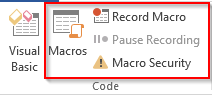
قابلية التطبيق: Word 365 ، 2019 ، 2016 ؛ أنظمة تشغيل Windows و MAC OS X.
هذا سؤال من القارئ:
أنا مدرس عادةً ما استخدم Word 2019 لكتابة المستندات الخاصة بي. غالبًا ما أحتاج إلى تغيير خط وحجم فقرات المستند. هل هناك طريقة لأتمتة عملي باستخدام وحدات الماكرو ، بحيث يمكنني تعديل فقرة المستند بنقرة واحدة؟ أنا متأكد من أن هذا سيوفر لي بضع ساعات في الأسبوع ، وسأستثمر بكل سرور في مهام أخرى.
شكرا على سؤالك. الميزة الرئيسية لوحدات الماكرو هي أنها تسمح لك بأتمتة مهامك في تطبيقات Microsoft Office. يمكن تسجيل وحدات الماكرو أو ترميزها يدويًا باستخدام Visual Basic for Applications (VBA). يشحن Word مسجل ماكرو يسمح لك بتطوير البرامج النصية للأتمتة بدون تشفير. إذا كنت بدأت للتو في الأتمتة ، فقد يكون هذا حلاً جيدًا بما فيه الكفاية. ومع ذلك ، مع القليل من معرفة VBA ، يمكنك كتابة وحدات ماكرو فعالة وقوية.
تمكين علامة تبويب المطور في Word
إذا كنت لا ترى علامة تبويب المطور في شريط Microsoft Word ، فستحتاج إلى إعداد بيئة تطوير الماكرو الخاصة بك.
تسجيل ماكرو كلمة - مثال عملي
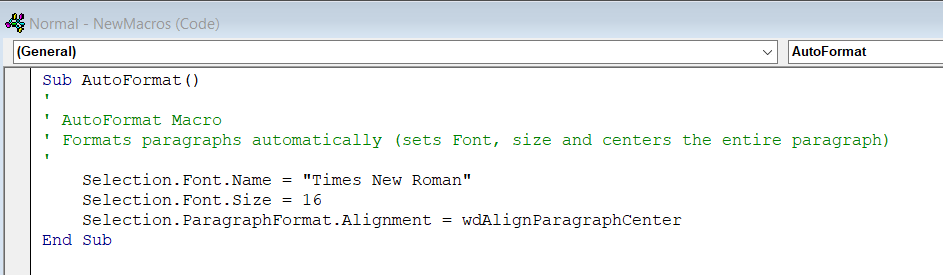
احفظ عملك في قالب ممكّن لـ Word Macro

تنفيذ الماكرو الخاص بك
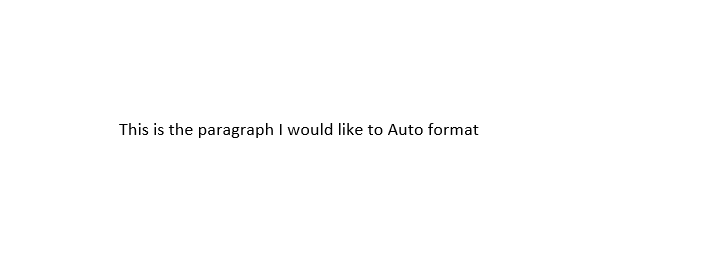

تعيين الماكرو الخاص بك للأزرار أو اختصارات لوحة المفاتيح
ملاحظة: هذه خطوة اختيارية يجب تجربتها بعد اتباع البرنامج التعليمي لتسجيل الماكرو أعلاه.
حسنًا ، لقد عملنا حتى الآن على أساسيات الماكرو الخاصة بنا. حان الوقت الآن لتحسين إمكانية استخدام الماكرو قليلاً في مستند Word. دعني أوضح لك كيف يمكنك ربط الماكرو الخاص بك بزر وصول سريع ، حتى تتمكن من تشغيله بسهولة أكبر.


ملاحظة: يمكنك ربط ماكرو Word ليس فقط بأزرار الوصول السريع ولكن أيضًا بأزرار الأوامر المضمنة في المستند واختصارات لوحة المفاتيح المخصصة المحددة.
إنشاء وحدات ماكرو Word باستخدام VBA
باستخدام بعض مهارات الترميز البسيطة في Visual Basic للتطبيقات ، يمكننا تحرير وحدات الماكرو وكتابة البرامج لأتمتة أنواع مختلفة من الأعمال باستخدام VBA.
جانبا ملاحظة: لمعلوماتك - بعض تطبيقات Microsoft Office ، مثل Powerpoint و Outlook ، لا تحتوي على مسجلات ماكرو مضمنة . لذلك ، تعد كتابة VBA إلزامية لكتابة وحدات ماكرو Powerpoint وأتمتة Outlook.
[كود] Selection.Font.Color [/ code]
[كود] Selection.Font.Color = 16737792 [/ code]

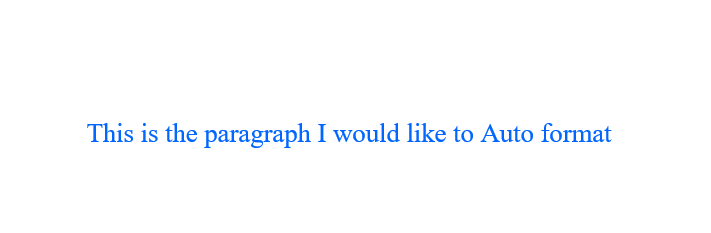
مفيد كلمة ماكرو مثال يمكنك كتابته
منذ نشر هذا البرنامج التعليمي ، طلب العديد من القراء المزيد من الأمثلة المتعمقة لوحدات ماكرو Word. تغطي هذه القائمة المهام الأكثر شيوعًا التي يمكنك تشغيلها تلقائيًا باستخدام Visual Basic في Word. ها نحن ذا:
إنشاء وحفظ مستند جديد
Sub CreateNewDoc()
'This small snippet first creates a new document, then it checks whether a document with the same name already exists before saving.
Dim myDoc As New Document
Dim filePath As String
'Modify your file path as needed
filePath = "C:\MyNewDoc.docx"
Set myDoc = Documents.Add
With myDoc
If Dir(filePath) = "" Then
.SaveAs2 (filePath)
Else
'You have already an existing document
MsgBox ("Please use a different file name")
End If
End With
myDoc.Close SaveChanges:=wdPromptToSaveChanges
End Subملاحظة: عند إنشاء مستندات جديدة ، يمكنك تحديد القالب (ملفات .dotm / .dotx) الذي ترغب في استخدامه. يتم تخزين القوالب عادةً في: C: \ Users \ AppData \ Roaming \ Microsoft \ Templates
Documents.Add Template:=<your_template_folder>افتح مستند Word باستخدام VBA
Sub OpenDoc()
'This code checks whether your document exists and then opens it
filePath = "C:\MyNewDoc.docx"
If Dir(filePath) = "" Then
MsgBox ("file doesn't exist")
Else
Documents.Open (filePath)
End If
End Subإغلاق واحد / جميع المستندات المفتوحة
Sub CloseDoc()
'This code closes a specific document
filePath = "C:\MyNewDoc.docx"
Documents(filePath).Close SaveChanges:=wdPromptToSaveChanges
End SubSub CloseAllDocs()
'This code closes all opened documents in your computer
Documents.Close SaveChanges:=wdPromptToSaveChanges
End Subحفظ Word كملف PDF
فيما يلي كيفية أتمتة حفظ مستندات Word كملفات PDF بسهولة.
Sub SaveAsPdf()
'This code saves a word document in a PDF format
FileName = Left(CStr(ActiveDocument.Name), Len(CStr(ActiveDocument.Name)) - 5)
ActiveDocument.SaveAs2 FileName:="c:\" + FileName + ".pdf", FileFormat:=wdFormatPDF
End Subإدراج رأس وتذييل الصفحة
يعين هذا الرمز رأس وتذييل الصفحة الأولى من مستند Word.
Sub InsertHeaderFooterFirstPage()
Dim myDoc As Document
Dim headerText As String
Dim footerText As String
Set myDoc = ActiveDocument
'Replace the header and footer text as needed
headerText = "This document was written by you"
footerText = "All rights reserved to you"
With myDoc.Sections(1)
'We first ensure that we can set different header and footer texts
.PageSetup.DifferentFirstPageHeaderFooter = True
'Setting the header and footer texts
.Headers(wdHeaderFooterFirstPage).Range.Text = headerText
.Footers(wdHeaderFooterFirstPage).Range.Text = footerText
End With
End Subأفكار ماكرو إضافية في Word
إليك بعض الأفكار الأخرى التي سننشرها في المستقبل القريب.
بهذا نختتم برنامجنا التعليمي لهذا اليوم. كما رأيت للتو ، هناك الكثير مما يجب القيام به باستخدام مسجل ماكرو Word ووحدات ماكرو VBA في Word. إذا كنت تبحث عن مساعدة أكثر تحديدًا تتجاوز نطاق هذا البرنامج التعليمي ، فيرجى الاتصال بنا عبر نموذج الاتصال الخاص بنا .
Ginger هو مدقق إملائي ونحوي مجاني.
Blocks هي لعبة فكرية لطلاب الصف الثالث الابتدائي لممارسة مهارات الكشف والعين الخاصة بهم ويتم تضمينها من قبل المعلمين في برنامج دعم تدريس تكنولوجيا المعلومات.
Prezi هو تطبيق مجاني يسمح لك بإنشاء عروض تقديمية رقمية، سواء عبر الإنترنت أو دون الاتصال بالإنترنت.
Mathway هو تطبيق مفيد للغاية يمكنه مساعدتك في حل جميع المسائل الرياضية التي تتطلب أداة أكثر تعقيدا من الآلة الحاسبة المدمجة في جهازك.
Adobe Presenter هو برنامج للتعليم الإلكتروني تم إصداره بواسطة Adobe Systems ومتوفر على نظام Microsoft Windows الأساسي كمكون إضافي لـ Microsoft PowerPoint.
الطوقان هي منصة التكنولوجيا التعليمية. فهو يسمح لك بتعلم لغة جديدة أثناء تصفح مواقع الويب اليومية الشائعة.
eNetViet هو تطبيق يساعد على ربط أولياء الأمور بالمدرسة التي يدرس فيها أطفالهم حتى يتمكنوا من فهم الوضع التعليمي الحالي لأطفالهم بوضوح.
Duolingo - تعلم اللغات مجانًا، أو Duolingo ببساطة، هو برنامج تعليمي يسمح لك بتعلم وممارسة العديد من اللغات المختلفة.
RapidTyping هي أداة تدريب مريحة وسهلة الاستخدام على لوحة المفاتيح ستساعدك على تحسين سرعة الكتابة وتقليل الأخطاء الإملائية. من خلال الدروس المنظمة للعديد من المستويات المختلفة، ستعلمك RapidTyping كيفية الكتابة أو تحسين المهارات الموجودة.
MathType هو برنامج معادلة تفاعلي من مطور Design Science (Dessci)، والذي يسمح لك بإنشاء وتعليق تدوين رياضي لمعالجة النصوص والعروض التقديمية والتعليم الإلكتروني وما إلى ذلك. يستخدم هذا المحرر أيضًا لإنشاء مستندات TeX وLaTeX وMathML.








